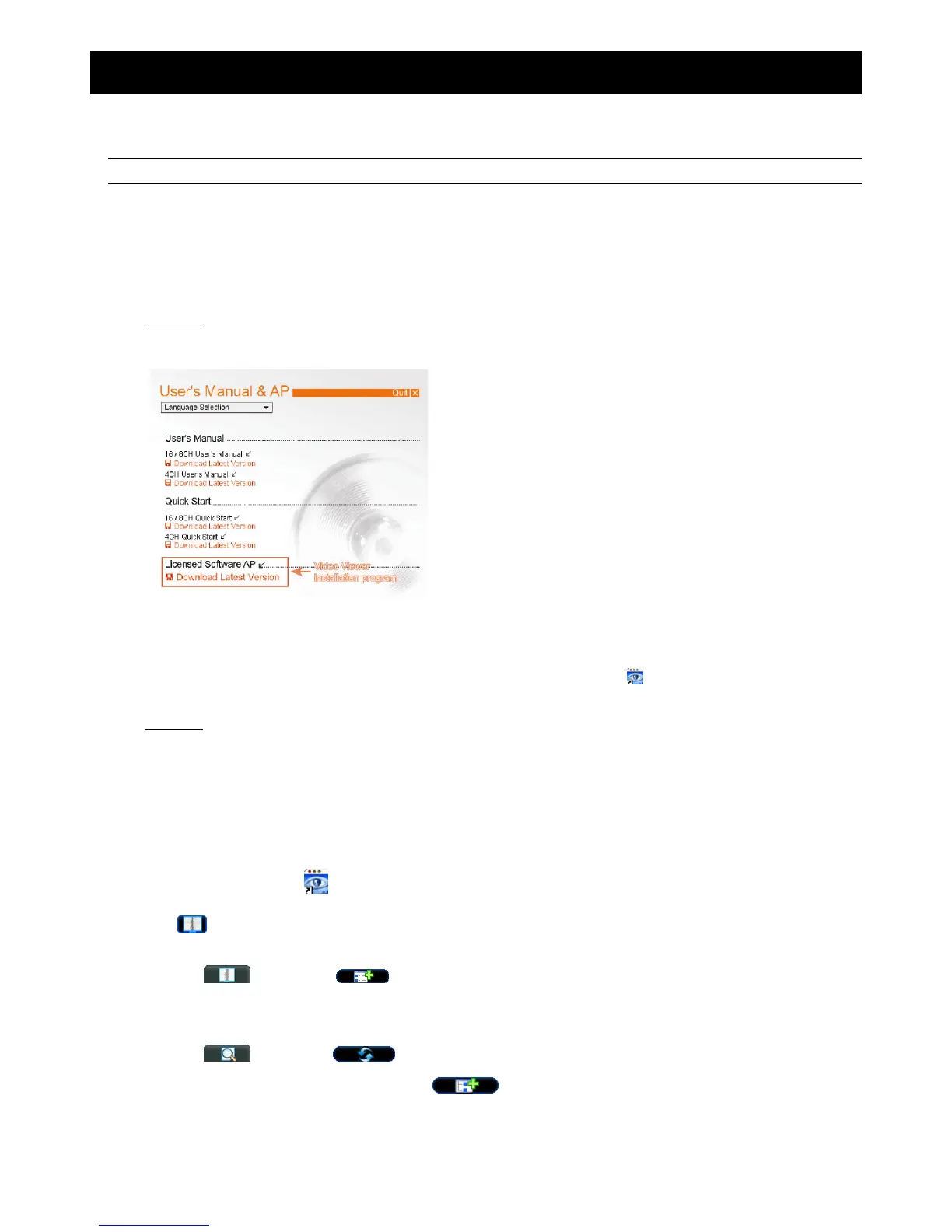REMOTE OPERATION
20
6. 遠端操作
您也可以使用隨附的專利軟體 Video Viewer、Internet Explorer 網路瀏覽器,以及 Apple 的 QuickTime 多媒體播放
器來遠端控制 DVR。
註: 以下說明的按鍵和功能也許會和實際看到的有所差異,而且僅限特定型號才可使用。
6.1. Video Viewer
6.1.1. 軟體安裝 & 網路連線
1) 安裝軟體
步驟 1:將隨附的 CD-ROM 放到 DVD- / CD-ROM 光碟機中。程式會自動啟動如下。
步驟 2:點一下 “Licensed Software AP” 來安裝 Video Viewer,或點一下 “Licensed Software AP” 下的
“Download Latest Version” 從網路下載新版 Video Viewer 進行安裝。
步驟 3:請遵照螢幕上的指示完成安裝程序。安裝結束後,電腦桌面會出現 “ ” 捷徑圖示。
2) 網路連線
區域連線 (透過 LAN)
a) 使用一條 RJ-45 網路線連接 DVR 和電腦。預設的 DVR IP 位址為 “192.168.1.10”,而預設的使用者名稱和密
碼皆為 “admin”。
b) 將電腦的 IP 位址設為 “192.168.1.XXX ” (1~255 皆可,除了 10 之外),讓電腦以及 DVR 位在同一個網域。
c) 連按兩下桌面上的 “ ” 圖示進入 Video Viewer 控制面板。依據預設,Video Viewer 的控制面板右側會顯示
連線位址簿畫面。
d) 按 “ ” (位址簿) “ ” (新增) 輸入您要連線的 DVR 預設 IP 位址、使用者名稱、密碼和連接埠號。
或者
按 “ ” (搜尋) “ ” (重新整理) 搜尋與您的電腦 IP 位址位在相同網域下的其他 DVR 的 IP 位
址。之後會列出找到的位址。您可以按 “ ” 將該位址加入連線位址簿。
e) 連按兩下您剛加入連線位址簿的 IP 位址進行登入。